Jak kupić statyczny adres IP
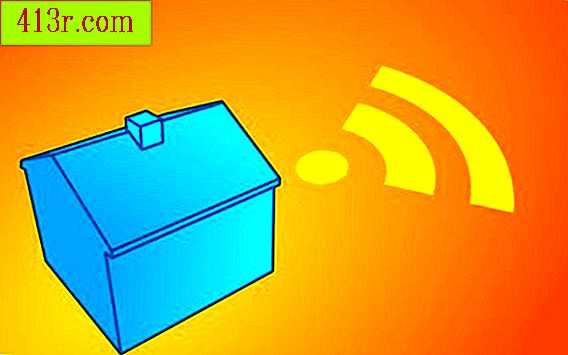
Krok 1
Określ, czego potrzebujesz do używania statycznego adresu IP. Większość dostawców usług internetowych pobiera dodatkową opłatę za adresy statyczne, więc upewnij się, że konieczne jest użycie tego rodzaju adresu IP. Na przykład sieci VPN (wirtualne sieci prywatne), z których pracownicy korzystają w domu, zazwyczaj wymagają statycznego adresu IP. Nie wszyscy potrzebują ich; Skontaktuj się z działem IT w swoim miejscu pracy, aby wyjaśnić wszelkie zamieszania. Istnieje również wiele innych zastosowań statycznego adresu IP. Chodzi po prostu o to, że ponieważ statyczne adresy IP kosztują pieniądze, musisz być absolutnie pewien, że potrzebujesz jednego, zamiast marnować pieniądze na coś, do czego zadziała standardowy dynamiczny adres IP. Jeśli jesteś pewien, że potrzebujesz statycznego adresu, zastanów się, które urządzenie powinno z niego korzystać.
Krok 2
Określ, które urządzenie ma dostarczać usługodawca internetowy statyczny adres IP. Jeśli chcesz, aby był przypisany do modemu, twój dostawca Internetu prawdopodobnie będzie miał adres MAC modemu w swoich rejestrach. Jeśli chcesz przypisać swój statyczny adres IP do urządzenia sieciowego, takiego jak router, przełącznik lub koncentrator, określa on twój adres MAC (zwykle drukowany na etykiecie wklejonej na samym urządzeniu). Statyczny adres IP można również przypisać do komputera; określenie adresu MAC komputera jest nieco bardziej skomplikowane (pomiń krok 3, jeśli nie chcesz przypisać statycznego adresu IP do komputera).
Krok 3
Określa adres MAC komputera. W przypadku komputerów z systemem Windows przejdź do wiersza poleceń systemu DOS (Start -> Wszystkie programy -> Akcesoria -> Wiersz polecenia lub Start -> Uruchom -> CMD) i wpisz polecenie "ipconfig / all" w Okno DOS. Gdzieś w wynikach polecenia zobaczysz tekst "Adres fizyczny" z ciągiem liczb i liter po prawej stronie. Te liczby i litery są adresem MAC komputera.
W przypadku komputerów Apple przejdź do ikony "Sieć" w preferencjach systemowych (Preferencje systemowe -> Sieć). Wybierz aktywne połączenie (zwykle oznaczone jako "zintegrowana sieć Ethernet") i kliknij "konfiguruj" lub "zaawansowane", w zależności od używanej wersji Mac OSX. Adres MAC komputera zostanie wyświetlony obok "Identyfikator sieci Ethernet" (możesz dodatkowo kliknąć zakładkę "Ethernet" w poprzednich wersjach OSX). Po ustaleniu adresu MAC urządzenia, które będzie używać statycznego adresu IP, należy skontaktować się z usługodawcą internetowym.
Krok 4
Kup statyczny adres IP. Skontaktuj się z działem obsługi klienta swojego usługodawcy internetowego. Jeśli posiadasz adres MAC urządzenia innego niż modem i do którego przypisany jest adres statyczny, koniecznie podaj te informacje do przedstawiciela działu obsługi klienta przed wypełnieniem zamówienia. Pamiętaj też, aby zapytać sprzedawcę, ile czasu zajmie przydzielenie statycznego adresu IP i czy musisz ponownie uruchomić dowolne urządzenie na komputerze, aby sieć mogła przypisać statyczny adres IP do domowego połączenia z Internetem.







